14天试用边缘安全加速平台 EO 限时免费
- 新手指引
- 动态与公告
- 产品动态
- 公共镜像更新记录
- 公告
- 关于 CrowdStrike 安全软件导致的 Windows 蓝屏问题临时解决方法2024年07月19日
- 关于部分地域竞价实例弹性优惠公告
- 关于CentOS 7系列部分镜像pip包管理工具更新公告
- 关于 CentOS 8 终止维护公告
- 关于不再支持 SUSE 商业版镜像公告
- 关于多个可用区云服务器价格下调公告
- 关于 OrcaTerm 代理 IP 地址更替的公告
- 关于硅谷地域标准型 S3 价格调整的公告
- 腾讯云 Linux 镜像长期漏洞修复策略公告
- 关于 Ubuntu 10.04 镜像下线及存量软件源配置的公告
- 关于 Ubuntu14.04 无法启动 Tomcat 的解决方案
- 关于Windows云服务器升级Virtio网卡驱动的通知
- 关于安全组53端口配置的公告
- 关于不再支持 Windows Server 2003 系统镜像的公告
- 关于不再支持 Windows Server 2008 R2 企业版 SP1 64位系统镜像的公告
- 产品简介
- 购买指南
- 快速入门
- 操作指南
- 实践教程
- 针对 CVM 的最佳实践
- 云服务器选型最佳实践
- 如何搭建网站
- 搭建环境
- 搭建网站
- 搭建应用
- 使用465端口发送邮件
- 搭建可视化界面
- 数据备份
- 本地文件上传到云服务器
- 其他场景相关操作
- 云服务器通过内网访问对象存储
- 启动模式 Legacy BIOS 和 UEFI 最佳实践
- Linux 实例数据恢复
- Windows 实例磁盘空间管理
- Linux 实例手动更换内核
- 云服务器搭建 Windows 系统 AD 域
- 网络性能测试
- 高吞吐网络性能测试
- Linux 系统使用 USB/IP 远程共享 USB 设备
- Windows 系统使用 RemoteFx 重定向 USB 设备
- 在 CVM 上通过 AVX512 加速人工智能应用
- 构建 Tencent SGX 机密计算环境
- M6p 实例配置持久内存
- 使用 Python 调用云 API 实现批量共享自定义镜像
- 如何在 Linux 实例中自定义 DNS 配置
- 运维指南
- 故障处理
- 实例相关故障
- 无法登录云服务器问题处理思路
- Windows 实例登录相关问题
- Linux 实例登录相关问题
- 无法登录 Linux 实例
- Linux 实例:无法通过 SSH 方式登录
- Linux 实例:CPU 或内存占用率高导致登录卡顿
- Linux 实例:端口问题导致无法登录
- Linux 实例:VNC 登录报错 Module is unknown
- Linux 实例:VNC 登录报错 Account locked due to XXX failed logins
- Linux 实例:VNC 登录输入正确密码后无响应
- Linux 实例:VNC 或 SSH 登录报错 Permission denied
- Linux 实例:/etc/fstab 配置错误导致无法登录
- Linux 实例:sshd 配置文件权限问题
- Linux 实例:/etc/profile 死循环调用问题
- 服务器被隔离导致无法登录
- 带宽占用高导致无法登录
- 安全组设置导致无法远程连接
- Linux 实例使用 VNC 及救援模式排障
- 关机和重启云服务器失败
- 无法创建 Network Namespace
- 内核及 IO 相关问题
- 系统 bin 或 lib 软链接缺失
- 云服务器疑似被病毒入侵问题
- 创建文件报错 no space left on device
- Linux 实例内存相关故障
- 网络相关故障
- 实例相关故障
- API 文档
- History
- Introduction
- API Category
- Region APIs
- Instance APIs
- RunInstances
- DescribeInstances
- DescribeInstanceFamilyConfigs
- DescribeInstancesOperationLimit
- InquiryPriceRunInstances
- InquiryPriceResetInstance
- InquiryPriceResetInstancesType
- StartInstances
- RebootInstances
- StopInstances
- ResizeInstanceDisks
- ResetInstancesPassword
- ModifyInstancesAttribute
- EnterRescueMode
- ExitRescueMode
- InquirePricePurchaseReservedInstancesOffering
- InquiryPriceResizeInstanceDisks
- TerminateInstances
- ModifyInstancesProject
- ResetInstancesType
- DescribeInstancesStatus
- DescribeReservedInstancesConfigInfos
- DescribeZoneInstanceConfigInfos
- PurchaseReservedInstancesOffering
- ResetInstance
- DescribeInstanceTypeConfigs
- DescribeInstanceVncUrl
- Cloud Hosting Cluster APIs
- Image APIs
- Instance Launch Template APIs
- Making API Requests
- Placement Group APIs
- Key APIs
- Security Group APIs
- Network APIs
- Data Types
- Error Codes
- 常见问题
- 相关协议
- 词汇表
- 新手指引
- 动态与公告
- 产品动态
- 公共镜像更新记录
- 公告
- 关于 CrowdStrike 安全软件导致的 Windows 蓝屏问题临时解决方法2024年07月19日
- 关于部分地域竞价实例弹性优惠公告
- 关于CentOS 7系列部分镜像pip包管理工具更新公告
- 关于 CentOS 8 终止维护公告
- 关于不再支持 SUSE 商业版镜像公告
- 关于多个可用区云服务器价格下调公告
- 关于 OrcaTerm 代理 IP 地址更替的公告
- 关于硅谷地域标准型 S3 价格调整的公告
- 腾讯云 Linux 镜像长期漏洞修复策略公告
- 关于 Ubuntu 10.04 镜像下线及存量软件源配置的公告
- 关于 Ubuntu14.04 无法启动 Tomcat 的解决方案
- 关于Windows云服务器升级Virtio网卡驱动的通知
- 关于安全组53端口配置的公告
- 关于不再支持 Windows Server 2003 系统镜像的公告
- 关于不再支持 Windows Server 2008 R2 企业版 SP1 64位系统镜像的公告
- 产品简介
- 购买指南
- 快速入门
- 操作指南
- 实践教程
- 针对 CVM 的最佳实践
- 云服务器选型最佳实践
- 如何搭建网站
- 搭建环境
- 搭建网站
- 搭建应用
- 使用465端口发送邮件
- 搭建可视化界面
- 数据备份
- 本地文件上传到云服务器
- 其他场景相关操作
- 云服务器通过内网访问对象存储
- 启动模式 Legacy BIOS 和 UEFI 最佳实践
- Linux 实例数据恢复
- Windows 实例磁盘空间管理
- Linux 实例手动更换内核
- 云服务器搭建 Windows 系统 AD 域
- 网络性能测试
- 高吞吐网络性能测试
- Linux 系统使用 USB/IP 远程共享 USB 设备
- Windows 系统使用 RemoteFx 重定向 USB 设备
- 在 CVM 上通过 AVX512 加速人工智能应用
- 构建 Tencent SGX 机密计算环境
- M6p 实例配置持久内存
- 使用 Python 调用云 API 实现批量共享自定义镜像
- 如何在 Linux 实例中自定义 DNS 配置
- 运维指南
- 故障处理
- 实例相关故障
- 无法登录云服务器问题处理思路
- Windows 实例登录相关问题
- Linux 实例登录相关问题
- 无法登录 Linux 实例
- Linux 实例:无法通过 SSH 方式登录
- Linux 实例:CPU 或内存占用率高导致登录卡顿
- Linux 实例:端口问题导致无法登录
- Linux 实例:VNC 登录报错 Module is unknown
- Linux 实例:VNC 登录报错 Account locked due to XXX failed logins
- Linux 实例:VNC 登录输入正确密码后无响应
- Linux 实例:VNC 或 SSH 登录报错 Permission denied
- Linux 实例:/etc/fstab 配置错误导致无法登录
- Linux 实例:sshd 配置文件权限问题
- Linux 实例:/etc/profile 死循环调用问题
- 服务器被隔离导致无法登录
- 带宽占用高导致无法登录
- 安全组设置导致无法远程连接
- Linux 实例使用 VNC 及救援模式排障
- 关机和重启云服务器失败
- 无法创建 Network Namespace
- 内核及 IO 相关问题
- 系统 bin 或 lib 软链接缺失
- 云服务器疑似被病毒入侵问题
- 创建文件报错 no space left on device
- Linux 实例内存相关故障
- 网络相关故障
- 实例相关故障
- API 文档
- History
- Introduction
- API Category
- Region APIs
- Instance APIs
- RunInstances
- DescribeInstances
- DescribeInstanceFamilyConfigs
- DescribeInstancesOperationLimit
- InquiryPriceRunInstances
- InquiryPriceResetInstance
- InquiryPriceResetInstancesType
- StartInstances
- RebootInstances
- StopInstances
- ResizeInstanceDisks
- ResetInstancesPassword
- ModifyInstancesAttribute
- EnterRescueMode
- ExitRescueMode
- InquirePricePurchaseReservedInstancesOffering
- InquiryPriceResizeInstanceDisks
- TerminateInstances
- ModifyInstancesProject
- ResetInstancesType
- DescribeInstancesStatus
- DescribeReservedInstancesConfigInfos
- DescribeZoneInstanceConfigInfos
- PurchaseReservedInstancesOffering
- ResetInstance
- DescribeInstanceTypeConfigs
- DescribeInstanceVncUrl
- Cloud Hosting Cluster APIs
- Image APIs
- Instance Launch Template APIs
- Making API Requests
- Placement Group APIs
- Key APIs
- Security Group APIs
- Network APIs
- Data Types
- Error Codes
- 常见问题
- 相关协议
- 词汇表
操作场景
Ghost 是使用 Node.js 语言编写的开源博客平台,您可使用 Ghost 快速搭建博客,简化在线出版过程。本文档介绍如何在腾讯云云服务器(CVM)上手动搭建 Ghost 个人网站。
示例软件版本
本文搭建 Ghost 博客使用的操作系统及软件版本及说明如下:
操作系统:本文以 Ubuntu 20.04 为例。
Nginx:Web 服务器,本文以 Nginx 1.18.0 为例。
MySQL:数据库,本文以 MySQL 8.0.25 为例。
Node.js:运行环境,本文以 Node.js 14.17.0 版本为例。
Ghost:开源博客本台,本文以 Ghost 4.6.4 版本为例。
前提条件
已购买 Linux 云服务器。如果您还未购买云服务器,请参考 自定义配置 Linux 云服务器。
Ghost 博客配置的过程中需要使用已完成备案,并且已解析到所使用云服务器的域名。
操作步骤
步骤1:登录 Linux 实例
使用标准方式登录 Linux 实例(推荐)。您也可以根据实际操作习惯,选择其他不同的登录方式:
步骤2:创建新用户
1. 当您登录 Ubuntu 操作系统的云服务器后,请参考 Ubuntu 系统使用 root 用户登录 切换为 root 用户。
2. 执行以下命令,创建新用户。本文以
user 为例。注意:
请勿使用
ghost 作为用户名,会导致与 Ghost-CLI 发生冲突。 adduser user
3. 请按照提示输入并确认用户密码,密码默认不显示,输入完成后按 Enter 进入下一步。
4. 根据您的实际情况填写用户相关信息,可默认不填写,按 Enter 进行下一步。
5. 输入 Y 确认信息,并按 Enter 完成设置。如下图所示:
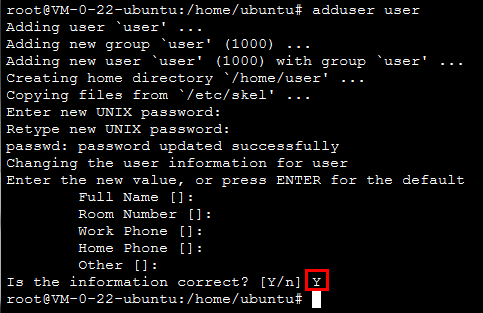
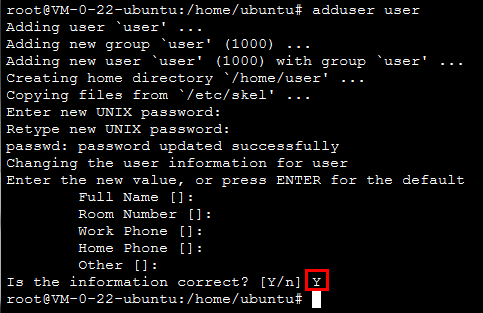
6. 执行以下命令,增加用户权限。
usermod -aG sudo user
7. 执行以下命令,切换
user 登录。su - user
步骤3:更新安装包
依次执行以下命令,更新安装包。
说明:
请按照界面上的提示输入
user 的密码,并按 Enter 开始更新。sudo apt-get update
sudo apt-get upgrade -y
步骤4:环境搭建
安装配置 Nginx
执行以下命令,安装 Nginx。
sudo apt-get install -y nginx
安装配置 MySQL
1. 执行以下命令,安装 MySQL。
sudo apt-get install -y mysql-server
2. 执行以下命令,连接 MySQL。
sudo mysql
3.
执行以下命令,创建 Ghost 使用的数据库。本文以
ghost_data 为例。CREATE DATABASE ghost_data;
4.
执行以下命令,设置 root 账户密码。
ALTER USER 'root'@'localhost' IDENTIFIED WITH mysql_native_password BY '输入root账户密码';
5. 执行以下命令,退出 MySQL。
\\q
安装配置 Node.js
1. 执行以下命令,添加 Node.js 支持的安装版本。
说明:
curl -sL https://deb.nodesource.com/setup_14.x | sudo -E bash
2. 执行以下命令,安装 Node.js。
sudo apt-get install -y nodejs
安装 Ghost-CLI
执行以下命令,安装 Ghost 命令行工具,以便快速配置 Ghost。
sudo npm install ghost-cli@latest -g
步骤5:安装配置 Ghost
1. 依次执行以下命令,设置并进入 Ghost 安装目录。
sudo mkdir -p /var/www/ghost
sudo chown user:user /var/www/ghost
sudo chmod 775 /var/www/ghost
cd /var/www/ghost
2. 执行以下命令,运行安装程序。
ghost install
3. 安装过程中需要进行相关配置,请参考界面及以下提示完成配置。如下图所示:
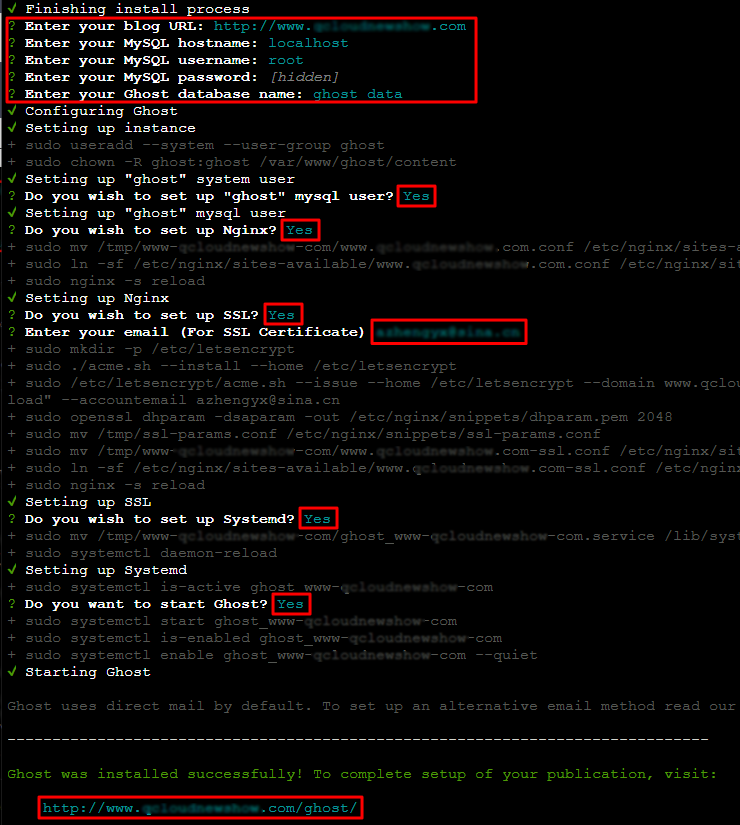
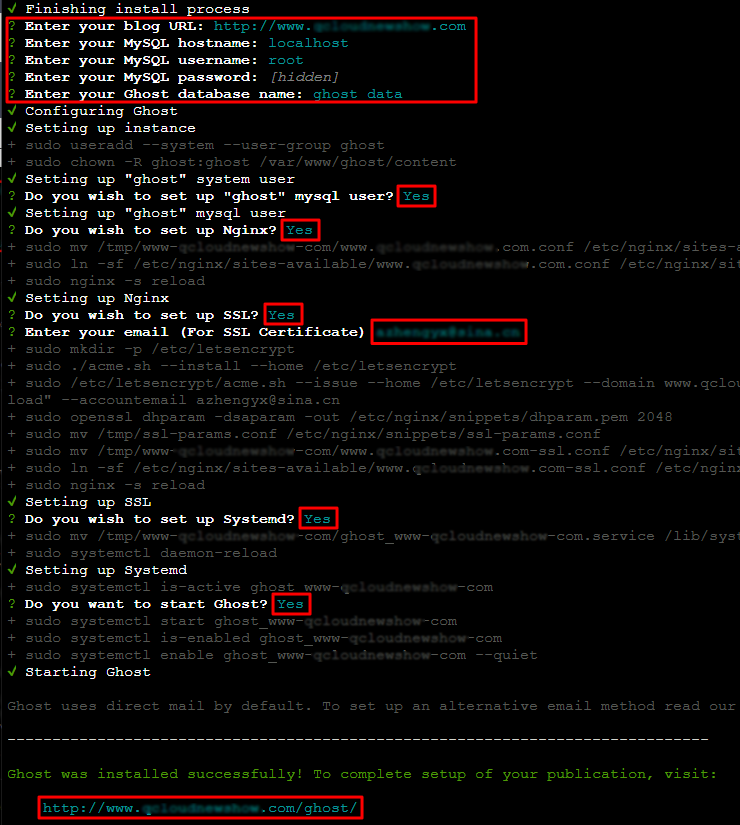
3.1 Enter your blog URL:输入已解析的域名,请输入
http://(您的域名)。3.2 Enter your MySQL hostname:输入数据库连接地址,请输入
localhost 后按 Enter。3.3 Enter your MySQL username:输入数据库用户名,请输入
root 后按 Enter。3.4 Enter your MySQL password:输入数据库密码,请输入在 设置 root 账户密码 中已设置的密码后按 Enter。
3.5 Enter your database name:输入 Ghost 使用的数据库,请输入在 创建数据库 中已创建的
ghost_data 后按 Enter 。3.6 Do you wish to set up SSL?:如需开启 HTTPS 访问,请输入 Y 后按 Enter。
其余配置请结合实际情况及页面提示完成。完成设置后,界面下方会输出 Ghost 的管理员访问地址。
4. 使用本地浏览器访问 Ghost 的管理员访问地址,开始个人博客配置。如下图所示:
说明:
若您已开启 HTTPS 访问,则可使用
https:// 进行访问或博客配置等操作。单击 Create your account 开始创建管理员账户。
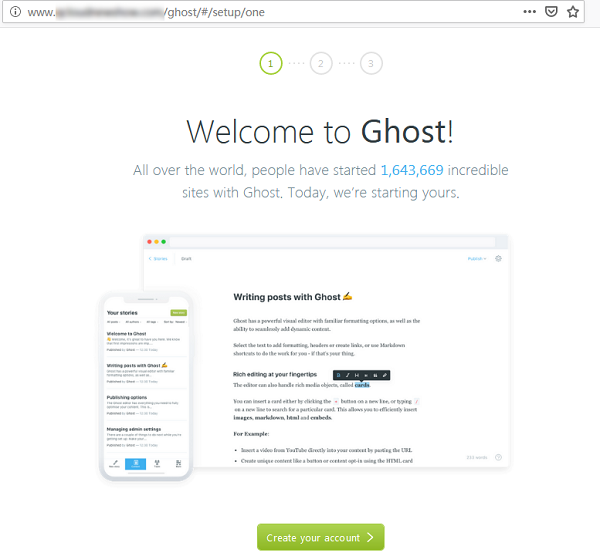
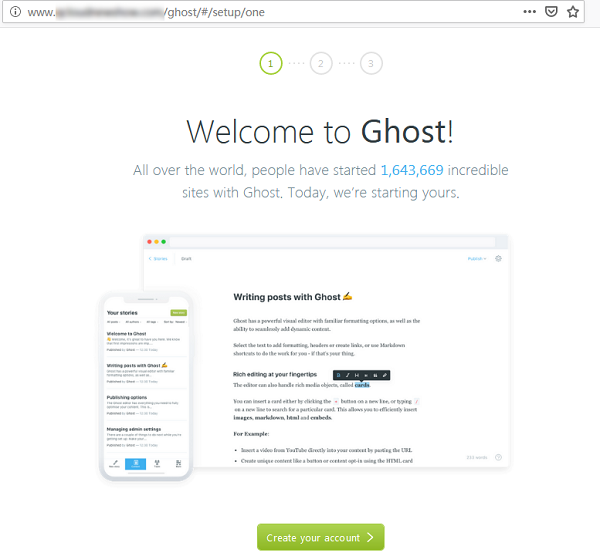
5. 输入相关信息,并单击 Last step。如下图所示:
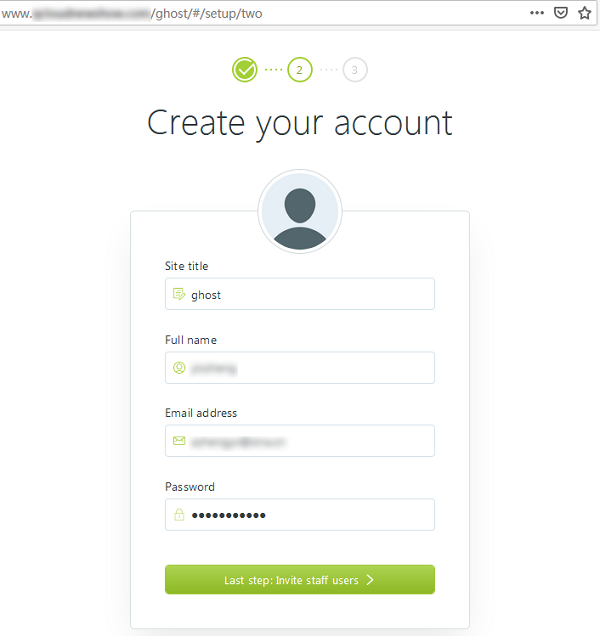
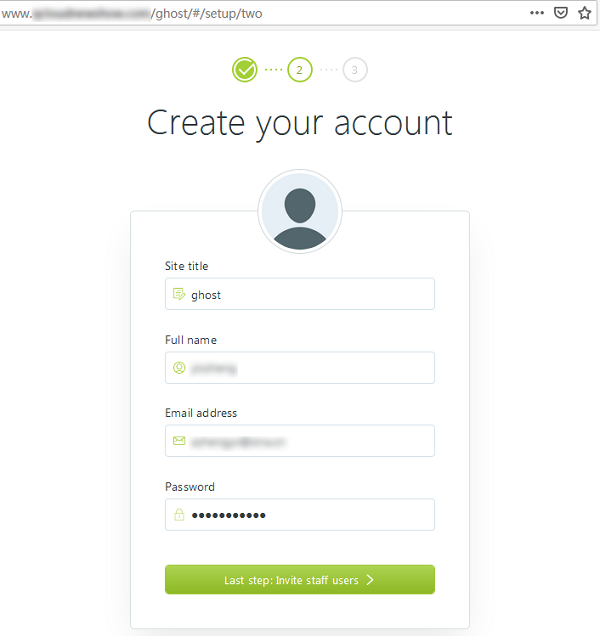
6. 可邀请他人一起参与博客创建,也可跳过此步骤。
7. 进入管理界面后,即可开始管理博客。如下图所示:
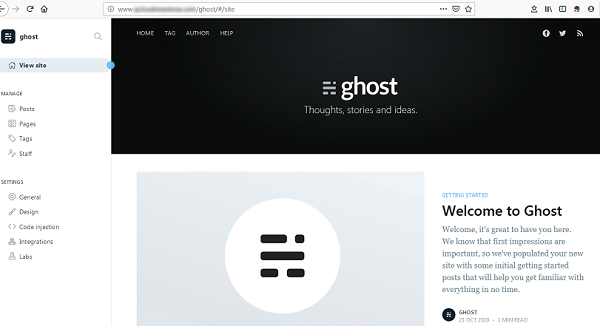
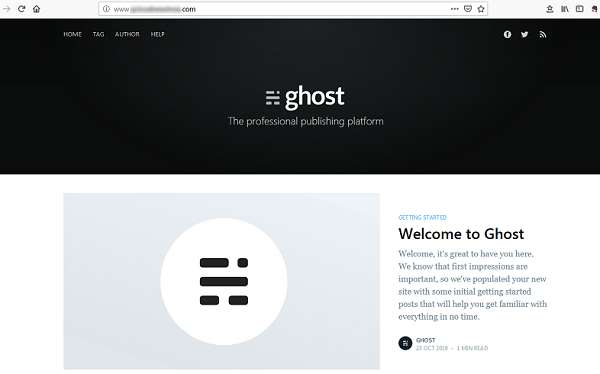
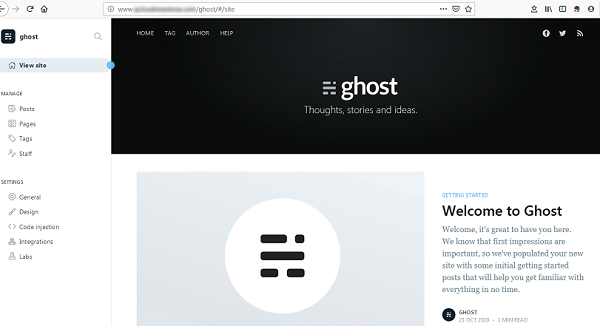
www.xxxxxxxx.xx 域名即可看到个人博客主页。如下图所示:
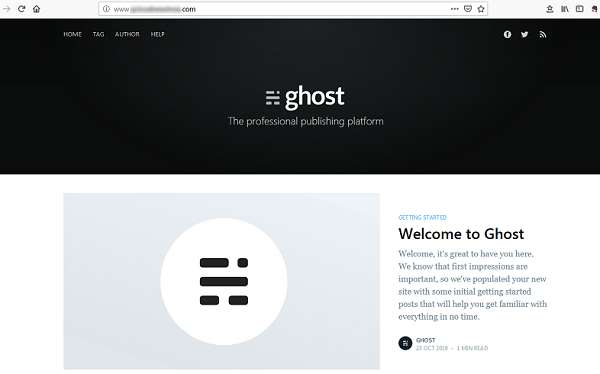
常见问题
如果您在使用云服务器的过程中遇到问题,可参考以下文档并结合实际情况分析并解决问题:
云服务器硬盘问题,可参 系统盘和数据盘。































 是
是
 否
否
本页内容是否解决了您的问题?